Якщо ви хочете записувати відео за допомогою OBS Studio, дуже важливо вибрати правильні налаштування. Налаштування запису впливають не лише на якість відео, але й на продуктивність вашої системи. Незалежно від того, чи створюєте ви відео для YouTube, Twitch або інших платформ, точна конфігурація зробить вирішальний внесок у ваші результати. Давайте разом пройдемо необхідні кроки, щоб забезпечити найкращу якість ваших записів.
Основні висновки
- Налаштування запису в OBS Studio мають вирішальне значення для якості відео.
- Базова роздільна здатність повинна відповідати поточній роздільній здатності екрану.
- Вибір правильного кодека і формату має великий вплив на розмір і якість файлу.
- Постійний бітрейт (CBR) зазвичай забезпечує найкращі результати.
- Достатнє тестування налаштувань допомагає знайти оптимальну конфігурацію.
Покрокова інструкція з налаштування параметрів запису в OBS Studio
1. доступ до налаштувань
Щоб відкрити налаштування запису, необхідно спочатку натиснути на кнопку "Налаштування" в правому нижньому куті OBS Studio.
2. доступ до налаштувань відео
У налаштуваннях ви знайдете пункт меню "Відео" з лівого боку. Натисніть на нього, щоб відкрити налаштування відео.
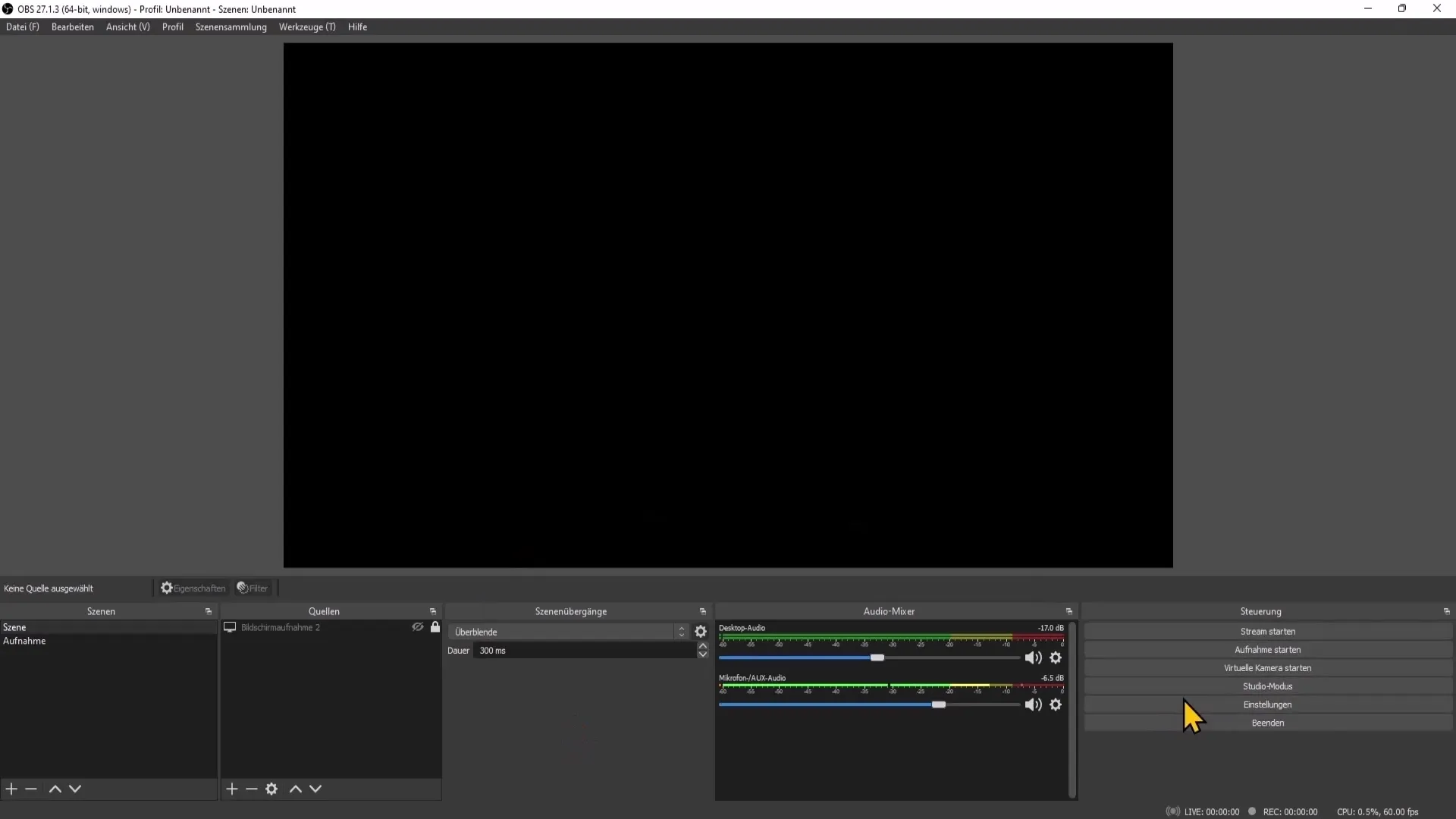
3. визначте базову роздільну здатність
Базова роздільна здатність - це роздільна здатність екрану вашого робочого столу, з якого ви здійснюєте запис. Щоб дізнатися, яку роздільну здатність ви встановили, клацніть правою кнопкою миші на робочому столі і виберіть "Налаштування дисплея". Порівняйте вказану там роздільну здатність з роздільною здатністю в OBS Studio.
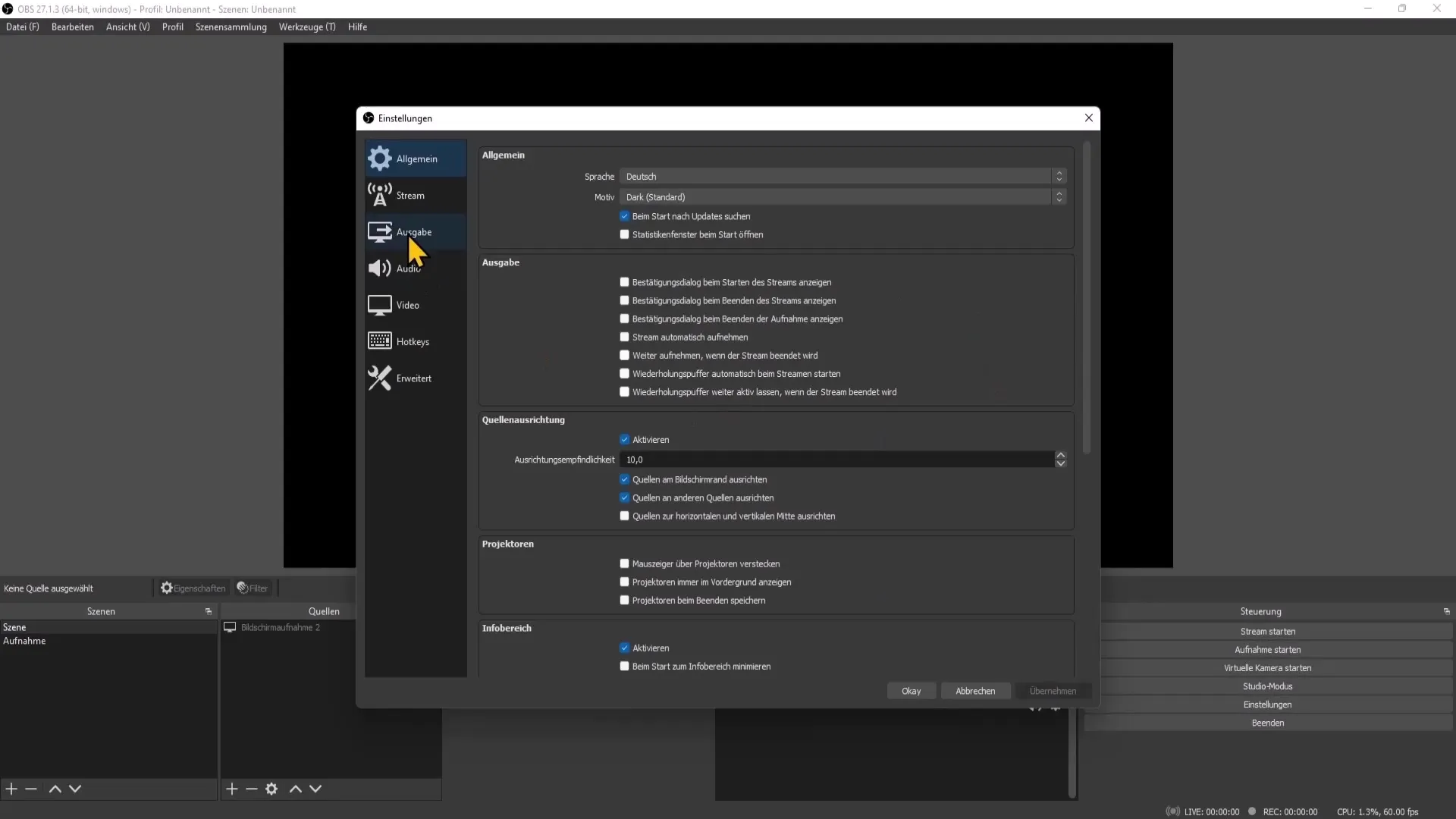
4. встановіть роздільну здатність на виході
Ви можете вибрати роздільну здатність виводу в меню "Відео". Переконайтеся, що цей параметр відповідає бажаній роздільній здатності. Наприклад, якщо на вашому робочому столі встановлено 1080p, також виберіть 1920x1080 в OBS Studio.
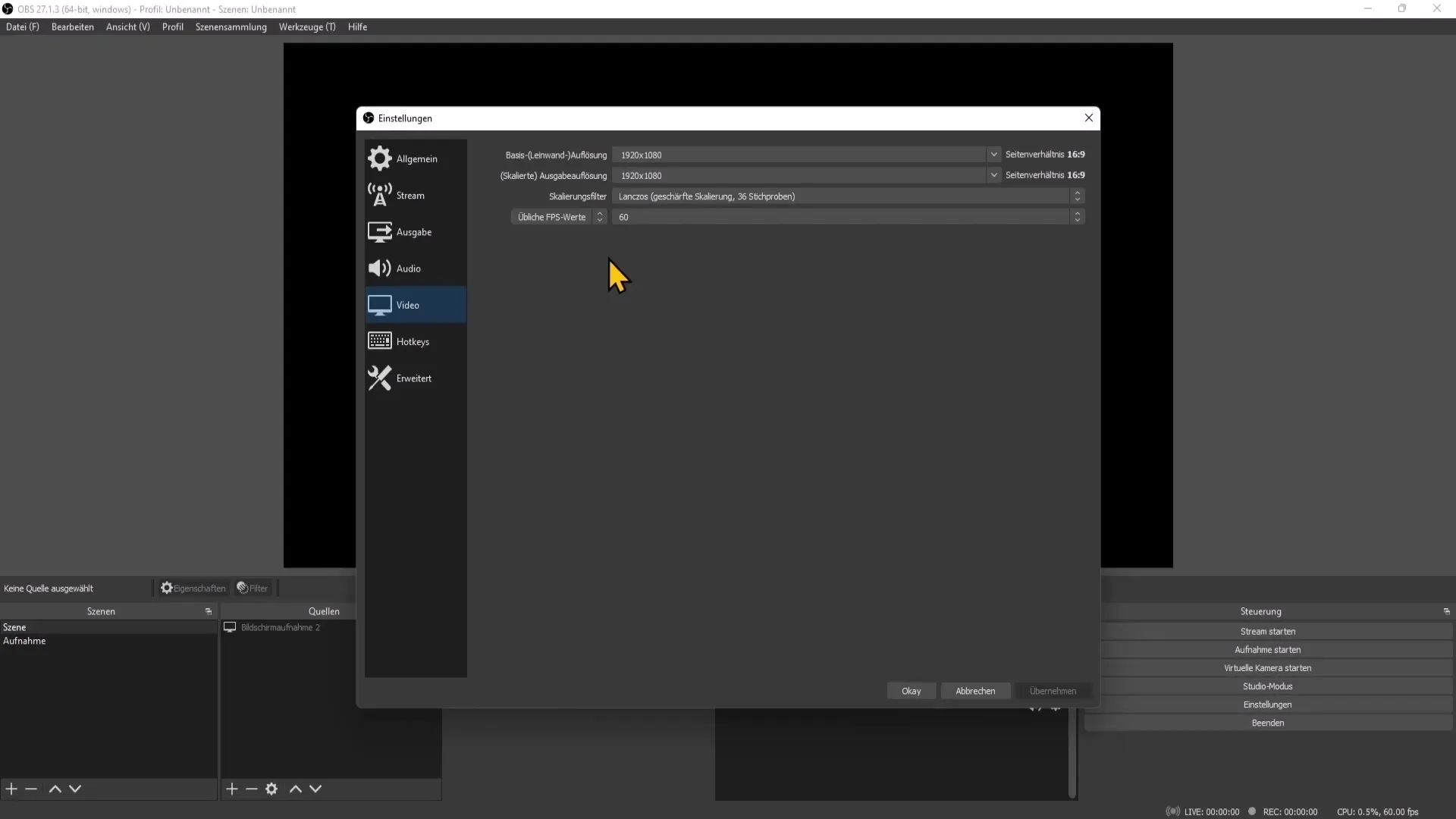
5. встановіть FPS (кількість кадрів в секунду)
Число FPS вказує на те, скільки кадрів в секунду записується. Для більшості програм, особливо ігор, рекомендується 60 FPS. Однак, якщо ви записуєте спокійний контент, може бути достатньо і 30 FPS.
6. виберіть вихідний формат
Наступним кроком буде визначення вихідного формату. Тут я рекомендую вибрати формат MOV. MOV зазвичай пропонує кращу якість аудіо та відео, але може створювати файли більшого розміру. Якщо ви плануєте завантажувати свої відео на інші платформи, MP4 може бути кращим вибором.
7. визначте налаштування звуку
Щоб забезпечити найкращі налаштування звуку, перейдіть до розділу "Вихід", а потім до розділу "Аудіо". Тут ви можете вказати, які звукові доріжки повинні бути включені до запису. Важливо переконатися, що ваш мікрофон і аудіо на робочому столі налаштовані правильно.
8. виберіть кодер
Кодер визначає, через що ви будете записувати: через відеокарту чи процесор. У більшості випадків найкращим вибором є кодер відеокарти. Це дозволяє зменшити навантаження на процесор. Перейдіть до налаштувань "Вихід" і виберіть відповідний кодер.
9. встановіть бітрейт
Бітрейт впливає на якість і розмір файлу вашого запису. Для хорошої якості я рекомендую починати з бітрейту 60 000. Не забудьте зменшити бітрейт, якщо ви зіткнулися з проблемами, такими як заїкання під час запису.
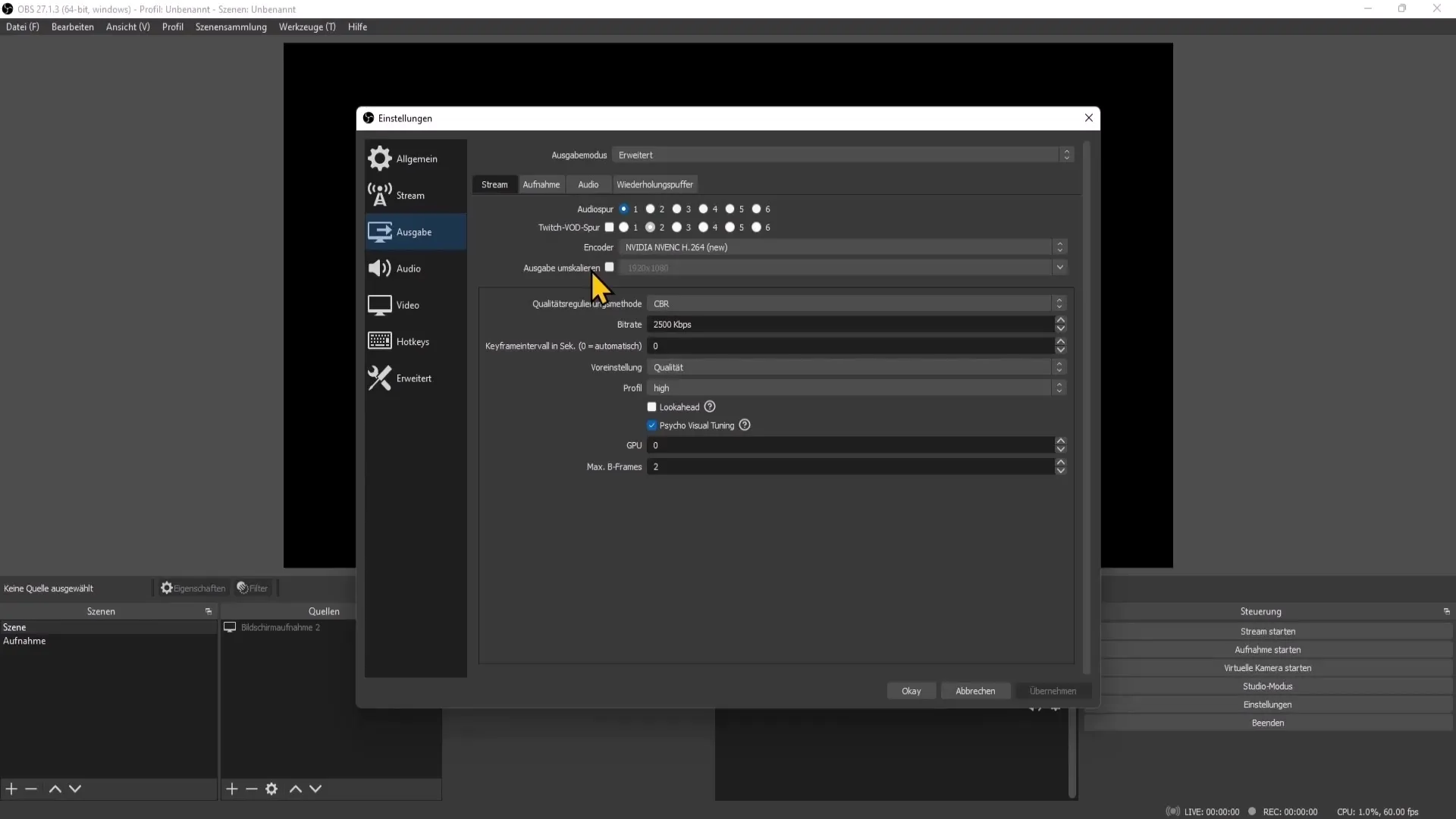
10. налаштування інтервалу між ключовими кадрами
Інтервал між ключовими кадрами визначає, як часто у відео з'являються ключові кадри. Встановіть це значення на 2, щоб забезпечити плавне відтворення.
11 Налаштування завантаження процесора
Налаштування завантаження процесора допомагають оптимізувати продуктивність ваших записів. Залежно від потужності вашого процесора, вам слід змінити налаштування за замовчуванням. Для більшості систем середнього класу найкращим вибором буде "дуже швидко". Проте, протестуйте різні налаштування, щоб знайти найкращу продуктивність.
12. налаштування якості
Досягніть найкращих результатів, налаштувавши бітрейт і попередньо встановлені якості процесора. Використовуйте диспетчер завдань для моніторингу завантаження процесора і переконайтеся, що ваша система може впоратися з обраними налаштуваннями.
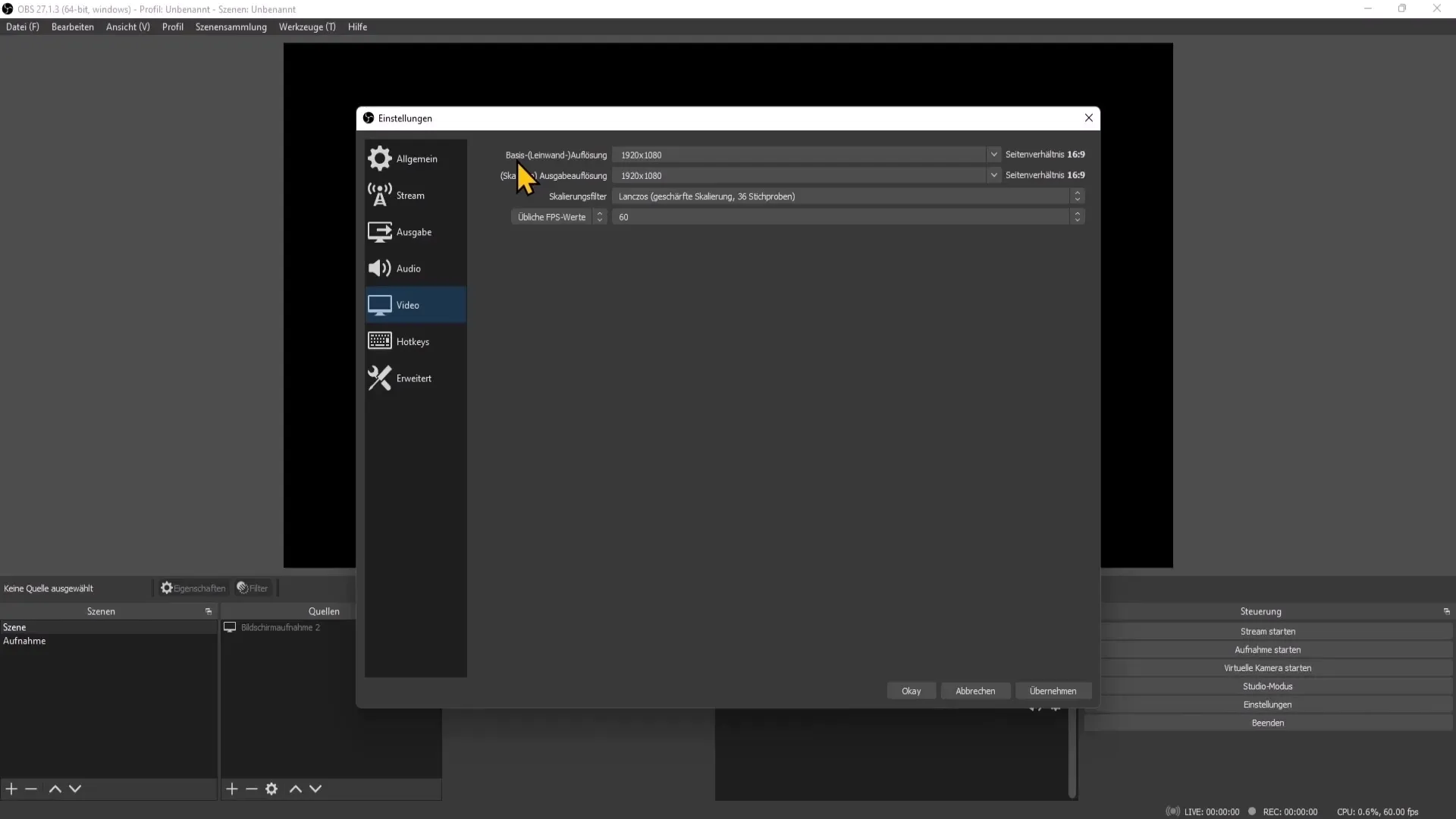
13. початок запису
Після того, як всі налаштування встановлено, натисніть "Застосувати" та "ОК". Щоб почати запис, вам потрібно створити сцену, а потім додати запис екрану. Натисніть на знак "плюс" під "Джерелами", виберіть "Запис з екрану" і натисніть "ОК" після того, як зробите необхідні налаштування.
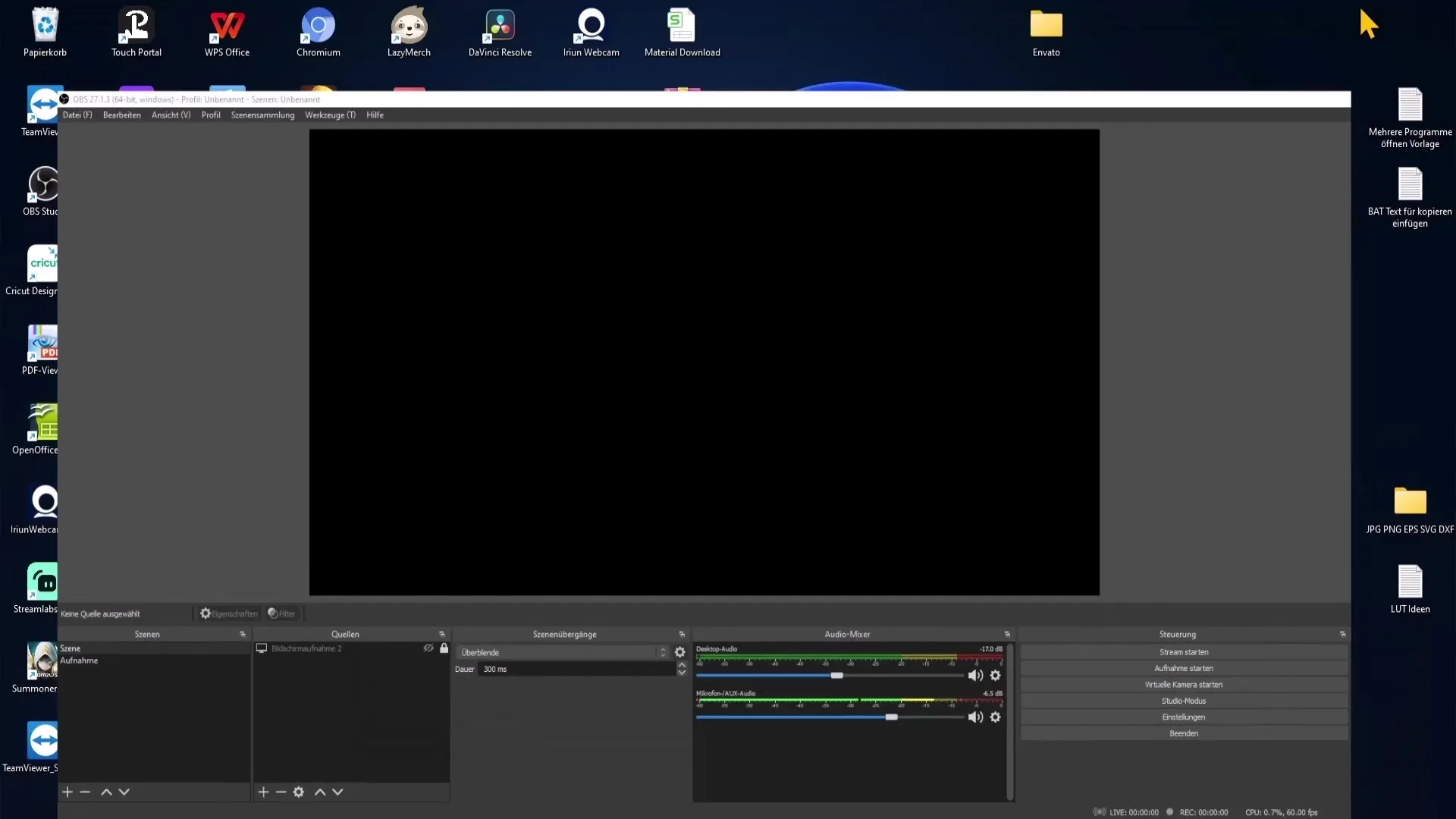
Підсумок
Підводячи підсумок, ви дізналися, як створювати високоякісні відеозаписи за допомогою OBS Studio. У вас є можливість оптимізувати свої налаштування, починаючи від основних параметрів відео, бітрейту і закінчуючи фінальним записом. Спробуйте різні конфігурації, щоб гарантувати найкращі результати відповідно до ваших індивідуальних вимог.


